Ret printerinstallationsfejl 0x00000057 [LØST]
Miscellanea / / November 28, 2021
Ret printerinstallationsfejl 0x00000057 [LØST]: Fejl 0x00000057 er relateret til printerinstallation, hvilket betyder, at når du forsøger at installere en printer på din maskine, giver den en fejlkode 0x00000057. Hovedårsagen til denne fejl er forældede eller korrupte drivere til printeren på dit system, eller printerdriveren kan ikke installeres.
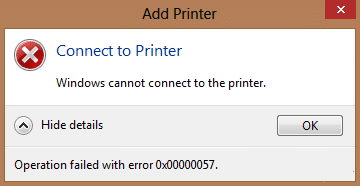
Problemet er noget som dette: Først klikker du på tilføj printer, derefter klikker du på Tilføj netværk, trådløs eller Bluetooth-printer og printeren vises på valglisten, men når du klikker på Tilføj, viser den straks fejlen 0x00000057, og den kan ikke oprette forbindelse til printer.
Indhold
- Ret printerinstallationsfejl 0x00000057 [LØST]
- Metode 1: Tilføj en lokal printer via netværk
- Metode 2: Kopier FileRepository-filerne fra en fungerende maskine
- Metode 3: Geninstaller printeren og driverne manuelt
- Metode 4: Tilføj lokal server fra Print Management
- Metode 5: Omdøb driverfiler
Ret printerinstallationsfejl 0x00000057 [LØST]
Metode 1: Tilføj en lokal printer via netværk
1. Tryk på Windows-tasten + X og vælg Kontrolpanel.

2. Vælg nu Enheder og printere klik derefter Tilføj en printer.
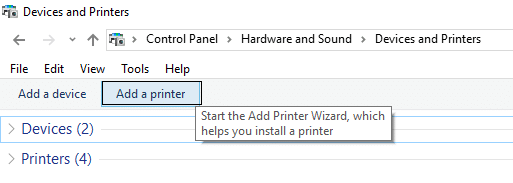
3. Vælg Opret en ny port og brug Local Port som type.

4. Indtast derefter Netværkssti til printeren (dvs. \\ComputerName\SharedPrinterName) som portnavn.
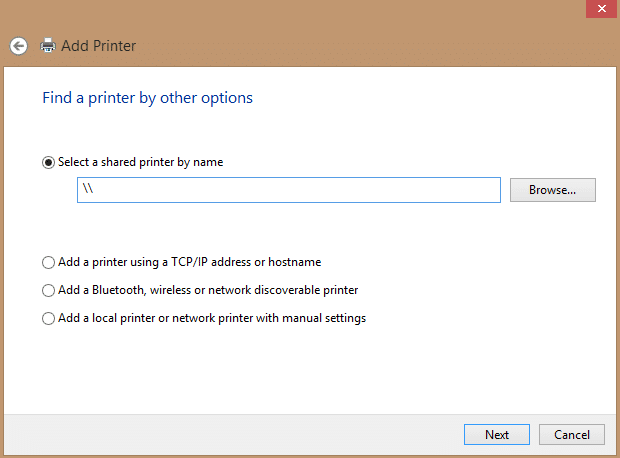
5. Vælg nu printeren fra listen, og vælg derefter udskift den driver, der aktuelt er installeret.
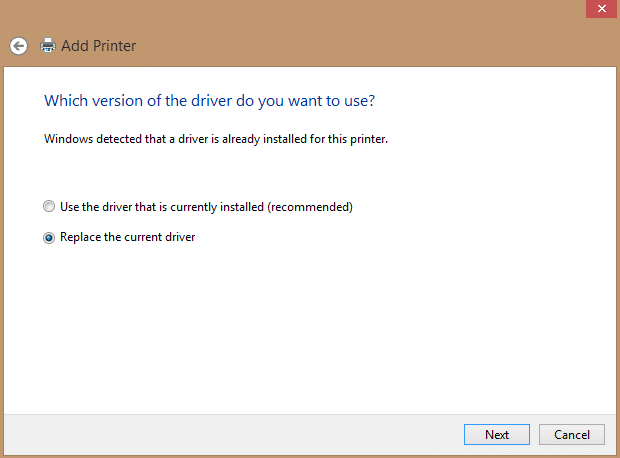
6.Vælg, om du vil dele printeren eller ej, og vælg derefter, om du vil gøre denne til en standardprinter eller ej.
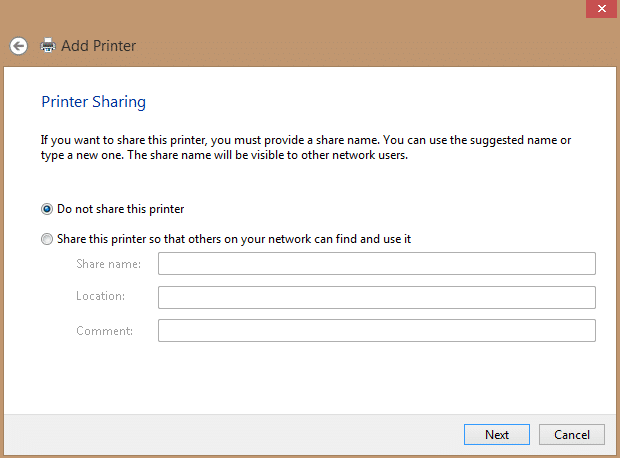
7. Du har installeret din printer uden fejl.
Metode 2: Kopier FileRepository-filerne fra en fungerende maskine
1. Gå til en fungerende maskine med den samme driver installeret korrekt (fungerer).
2. Tryk på Windows-tasten + R og skriv derefter "regedit” og tryk på Enter for at åbne Registreringseditor.

3. Naviger nu til følgende placering i registreringseditor:
HKLM\System\CurrentControlSet\Control\Print\Environments\Windows NT x86\Drivers\Version-3\

4.Find undernøglen til den printerdriver, du har problemer med, klik på den og se efter "InfPath” i højre kolonne i registreringseditoren. Når du er fundet, skal du notere stien.
5. Næste gennemse til C:\Windows\System32\DriverStore\FileRepository og find mappen angivet i InfPath.
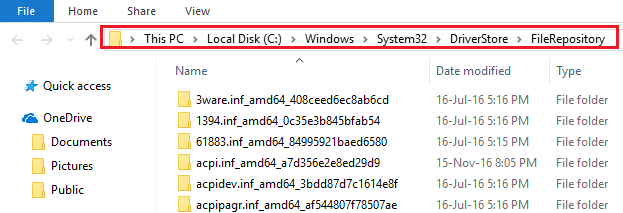
6.Kopiér indholdet af mappen FileRepository til et USB-flashdrev.
7. Gå nu til computeren, der giver Fejl 0x00000057 og naviger til C:\Windows\System32\DriverStore\FileRepository.
8.Hvis mappen er tom, betyder det, at installationen af din printerdriver mislykkedes. Dernæst, tag det fulde ejerskab af mappen.
9. Kopier til sidst indholdet fra USB-flashdrevet til denne mappe.
10. Prøv igen at installere driveren og se, om du er i stand til det Ret printerinstallationsfejl 0x00000057.
Metode 3: Geninstaller printeren og driverne manuelt
1. Tryk på Windows-tasten + R og skriv derefter "services.msc” og tryk enter.

2.Find Print Spooler service højreklik derefter på den og vælg Stop.

3. Tryk igen på Windows-tasten + R og skriv derefter printui.exe /s /t2 og tryk enter.
4.I Printerserveregenskaber vinduessøgning efter den printer, der forårsager dette problem.
5. Fjern derefter printeren, og når du bliver bedt om bekræftelse for også at fjerne driveren, skal du vælge Ja.
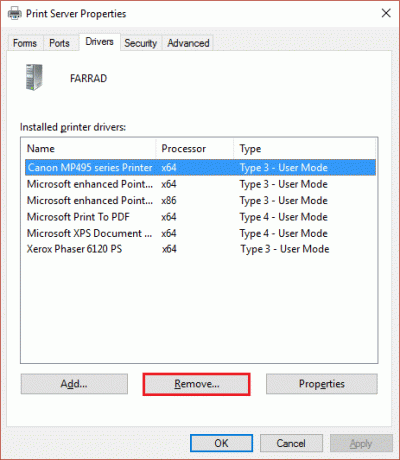
6. Gå nu igen til services.msc og højreklik på Print Spooler og vælg Start.
7. Prøv endelig igen at installere printeren.
Metode 4: Tilføj lokal server fra Print Management
1. Tryk på Windows-tasten + R og skriv derefter MMC og tryk enter for at åbne Microsoft Management Console.
2. Klik derefter på Filer og vælg derefter Tilføj/fjern snap-in.
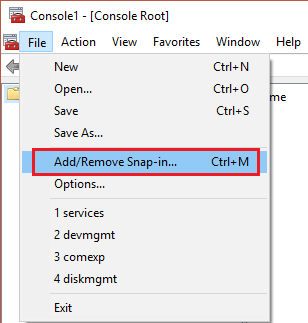
3. Foretag derefter følgende valg:
Udskriftsstyring> Klik på Tilføj lokal server> Udfør> OK
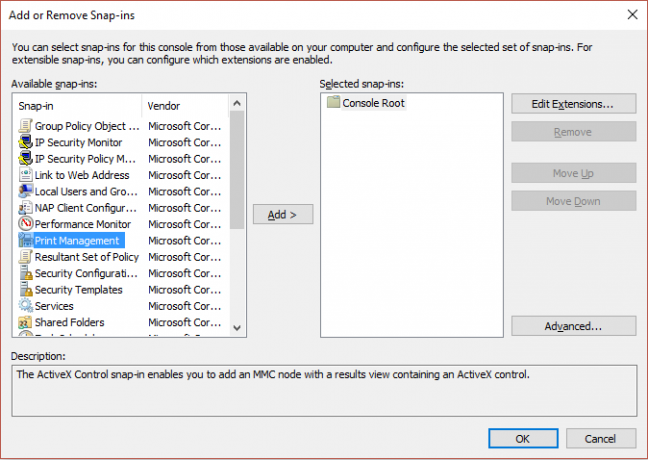
4. Udvid nu printerserveren, derefter lokal server og klik til sidst Chauffører.

5.Find den driver du har problemer med og slet det.
6. Geninstaller printeren, og du burde være i stand til det Ret printerinstallationsfejl 0x00000057.
Metode 5: Omdøb driverfiler
1. Tryk på Windows-tasten + R og skriv derefter "%systemroot%\system32\driverstore” og tryk enter.
2. Dernæst skal du sørge for at omdøbe følgende:
infcache.1. infpub.dat. infstor.dat. infstrng.dat
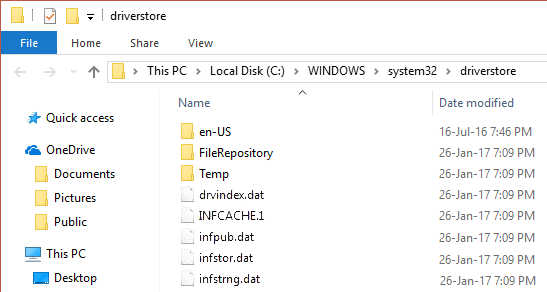
3.Hvis du ikke er i stand til at omdøbe disse filer, skal du tage ejerskab af ovenstående filer.
4.Prøv endelig igen at installere printerdriverne.
Det er det du har med succes Ret printerinstallationsfejl 0x00000057 men hvis du stadig har spørgsmål vedrørende dette indlæg, er du velkommen til at stille dem i kommentarfeltet.
![Ret printerinstallationsfejl 0x00000057 [LØST]](/uploads/acceptor/source/69/a2e9bb1969514e868d156e4f6e558a8d__1_.png)


